SolidWorks工程图如何更改填充样式?
来源:网络收集 点击: 时间:2024-04-27【导读】:
我们在机械制图的时候都知道,不同的材质剖面线是不同的,那么在SolidWorks工程图中我们如何去根据我们实际的材质更改它的剖面线样式呢?工具/原料more电脑SolidWorks软件事先保存好的SolidWorks工程图方法/步骤1/7分步阅读 2/7
2/7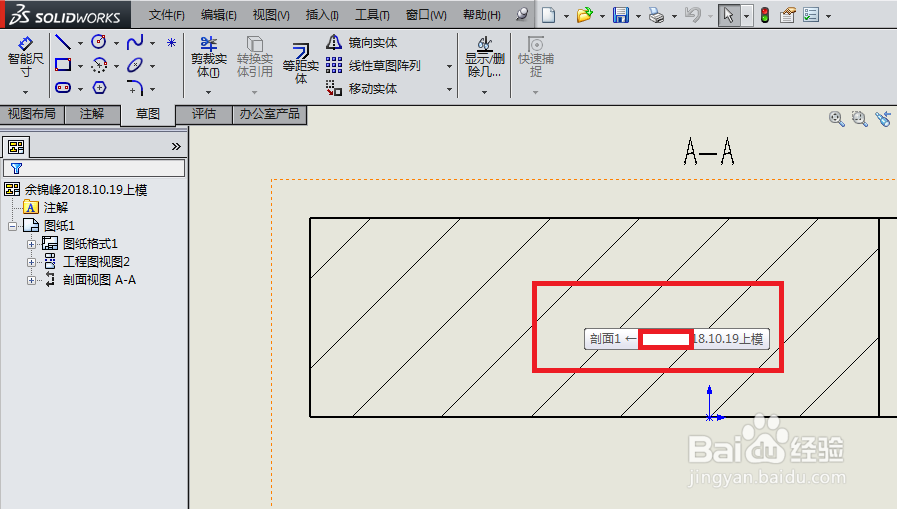 3/7
3/7 4/7
4/7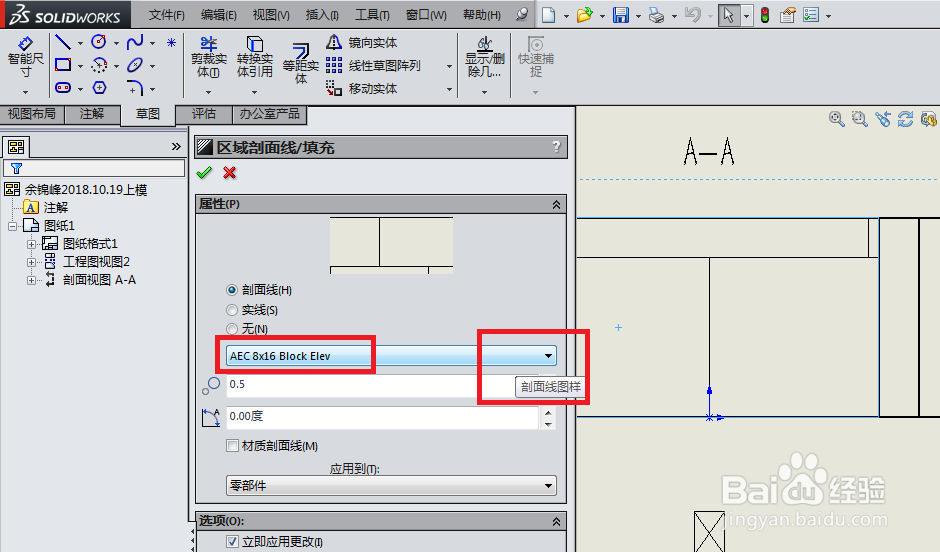 5/7
5/7 6/7
6/7 7/7
7/7 SOLIDWORKS软件机械制图剖面线剖面线图样样式剖面线图样比例区域剖面线填充
SOLIDWORKS软件机械制图剖面线剖面线图样样式剖面线图样比例区域剖面线填充
如下图所示,打开事先保存好的SolidWorks工程图。
 2/7
2/7如下图所示,将鼠标移动艳艳到工程图中的剖面线位置,然后对着剖面线单击鼠标左键。侧怕巨
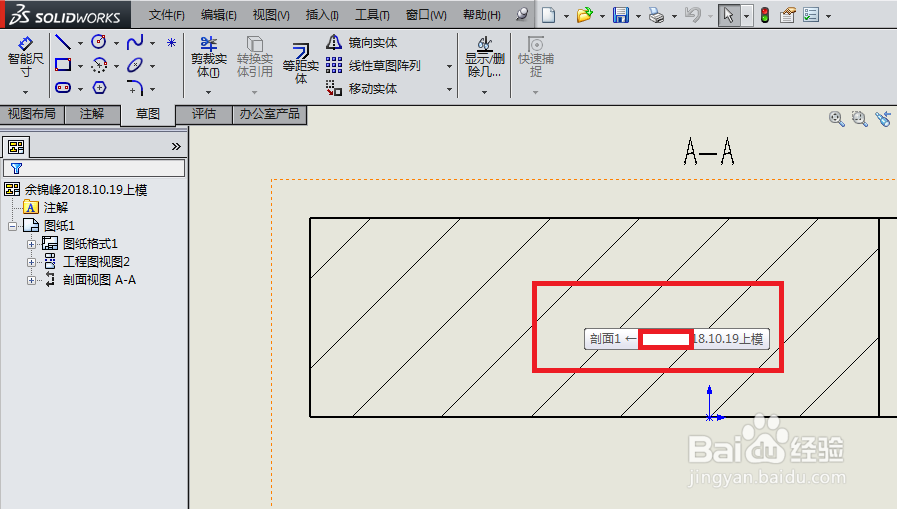 3/7
3/7如下图所示,弹出了“区域剖面线/填充”对话框。
 4/7
4/7如下图红色框选所示,更改剖面线图样,因为这个SolidWorks的图样与CAD不同,CAD中你可以事先看到图样是什么形状的,而SolidWorks则是一串串的名称,你必须点击名称,才能看到预览的效果。所以,我们需要在这众多的图样中找到我们需要的图样,为了方便演示,笔者所以选择一个图样。
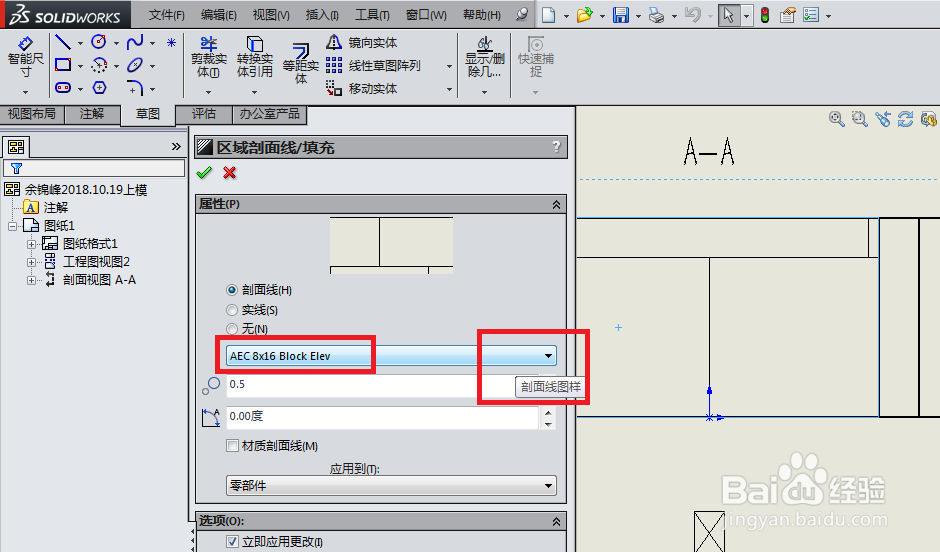 5/7
5/7如下图所示,图样选择爷捧完毕,可是图纸中看到不太明白,所以我们可以更改剖面线图样比例,原来是0.5,笔者改成了5,然后就可以看到图纸中的预览效果了。
 6/7
6/7如下图所示,点击对话框左上角的√,完成设置。
 7/7
7/7如下图所示,剖面线的图样样式更改完成。
 SOLIDWORKS软件机械制图剖面线剖面线图样样式剖面线图样比例区域剖面线填充
SOLIDWORKS软件机械制图剖面线剖面线图样样式剖面线图样比例区域剖面线填充 版权声明:
1、本文系转载,版权归原作者所有,旨在传递信息,不代表看本站的观点和立场。
2、本站仅提供信息发布平台,不承担相关法律责任。
3、若侵犯您的版权或隐私,请联系本站管理员删除。
4、文章链接:http://www.1haoku.cn/art_609957.html
上一篇:iPhone13如何打开忽略重复触控
下一篇:如何使用国家反诈中心APP进行举报?
 订阅
订阅